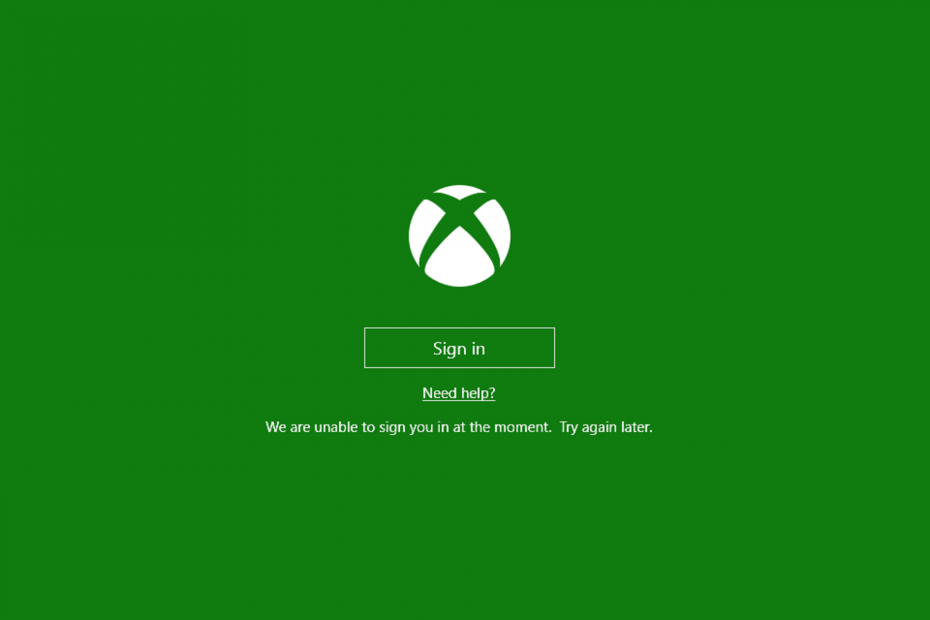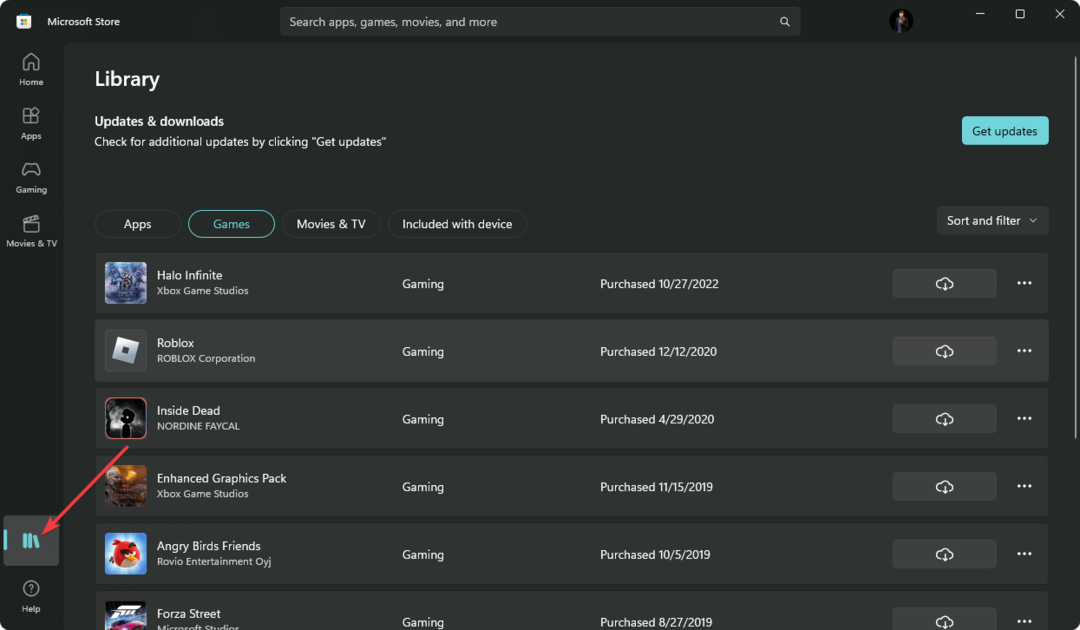- Als de Xbox One niet wordt bijgewerkt, moet je snel handelen, want het wordt niet aanbevolen om je console verouderd te houden. We hebben alle oplossingen in het onderstaande artikel.
- Als het niet wordt bijgewerkt, controleert u eerst de internetverbinding. Selecteer in het scherm Netwerkinstellingen de optie Netwerkverbinding testen. U weet of u een probleem heeft met uw verbinding.
- Als je problemen hebt met Xbox One, is de Xbox One-fouten en problemen hub is de plek om te beginnen.
- We hebben veel artikelen over Xbox-problemen, dus bezoek onze Xbox-hub voor probleemoplossing voor meer oplossingen voor andere problemen.

Deze software zorgt ervoor dat uw stuurprogramma's blijven werken en beschermt u zo tegen veelvoorkomende computerfouten en hardwarestoringen. Controleer nu al uw chauffeurs in 3 eenvoudige stappen:
- DriverFix downloaden (geverifieerd downloadbestand).
- Klik Start scan om alle problematische stuurprogramma's te vinden.
- Klik Stuurprogramma's bijwerken om nieuwe versies te krijgen en systeemstoringen te voorkomen.
- DriverFix is gedownload door 0 lezers deze maand.
Updateproblemen zijn in feite de grootste kwetsbaarheid van alles dat wordt aangedreven door een besturingssysteem. En Xbox One is ook niet immuun voor hen.
Updatefouten zijn zelfs een van de meest voorkomende problemen met Xbox One een gebruiker kan tegenkomen.
Dus als de Xbox One niet wordt bijgewerkt, moet je snel handelen, want het wordt niet aanbevolen om je console verouderd te houden.
En trouwens, we hebben een lijst samengesteld met enkele mogelijke tijdelijke oplossingen die het probleem zouden moeten oplossen en uw Xbox One in staat stellen om updates naadloos te installeren.
Wat kan ik doen als Xbox One niet update?
Oplossing 1 - Controleer de internetverbinding
- druk de Xbox om de gids te openen.
- Selecteer Instellingen.
- Selecteer AlleInstellingen.
- Selecteer Netwerk.
- Selecteer Netwerkinstellingen.
- Aan de rechterkant van de Netwerkinstellingen scherm, selecteer Netwerkverbinding testen. De test wordt automatisch uitgevoerd en laat u weten of er een probleem is met uw verbinding.

- Controleer ook de Xbox Live-serverstatus. U kunt de serverstatus op elk moment controleren door naar De officiële website van Xbox.
Oplossing 2 - Uw profiel verwijderen en opnieuw downloaden
- druk de Gids knop op uw controller.
- Ga naar Instellingen en selecteer Systeem instellingen.
- Ga naar Opslag >Alle apparaten >Gamerprofielen.
- Selecteer je gamertag die je wilt verwijderen.
- Selecteer Verwijderen.
- Selecteer Alleen profiel verwijderen (dit verwijdert het profiel maar laat opgeslagen games en prestaties achter).

De meeste gebruikers wisten niet dat ze Xbox One handmatig kunnen updaten met een USB-flashstation. Leer hier hoe.
Oplossing 3 - Wis de systeemcache
- druk de Gids knop op uw controller.
- Ga naar Instellingen en selecteer Systeem instellingen.
- Selecteer Opslag of Geheugen.
- Markeer een willekeurig opslagapparaat en druk vervolgens op Y op uw controller (u kunt elk opslagapparaat selecteren omdat het systeem de cache voor allemaal zal wissen).
- Selecteer Systeemcache wissen.
- Bevestig de actie.
- Start uw console opnieuw op.

Oplossing 4 - Schakel uw console uit en weer aan
- Open de gids door naar links te scrollen op de Huis scherm.
- Selecteer Instellingen en ga naar Alle instellingen.
- Kiezen Systeem > Console-info en updates.
- Selecteer Console resetten.
- U zou twee beschikbare opties moeten zien: Reset en behoud mijn games en apps en Reset en verwijder alles. We raden u aan de eerste optie te gebruiken, omdat deze optie alleen uw console reset en mogelijk beschadigde gegevens verwijdert zonder games en andere grote bestanden te verwijderen.
- Als die optie niet werkt en het probleem zich blijft voordoen, gebruik dan Reset en verwijder alles keuze. Met deze optie worden alle gedownloade games, opgeslagen games, accounts en applicaties verwijderd. Als u daarom enkele van uw bestanden wilt behouden, raden we u aan een back-up te maken voordat u deze optie gebruikt.
Dat is het zo'n beetje, we hopen zeker dat ten minste een van deze oplossingen je heeft geholpen bij het updaten van je Xbox One, en dat er geen verdere problemen zullen optreden. Als u opmerkingen, vragen of suggesties heeft, aarzel dan niet om ze hieronder in de opmerkingen te noteren.
- Waarom wordt mijn Xbox-game niet bijgewerkt?
- Hoe update ik mijn Xbox one handmatig?
Zorg er eerst voor dat uw Xbox is verbonden met internet en controleer vervolgens of er updates beschikbaar zijn via de optie Updates en downloads.
Veel Gestelde Vragen
Start uw console opnieuw op. Zo simpel kan het zijn. Reset het en controleer vervolgens de netwerkverbinding. Als het probleem aanhoudt, aarzel dan niet om onze stapsgewijze handleiding om dit probleem op te lossen.
Controleer op een systeemupdate. Als u bijvoorbeeld een foutmelding 'Download gestopt' ziet, moet u de update installeren voordat de download kan worden voltooid. Als de Xbox-update is mislukt, lees dan onze complete gids om dat probleem op te lossen.
Zorg er eerst voor dat uw Xbox is verbonden met internet en controleer vervolgens of er updates beschikbaar zijn via de optie Updates en downloads.